Отчёт по действиям оператора Диспетчера событий представлен в виде таблицы, которая отображает запросы, полученные оператором модуля Диспетчер событий, и его реакции на них. Для его построения
...
выбрать из списка отчетов бюро пропусковОтчёт по действиям оператора Диспетчера событий
...
(см. Выбор типа отчета Бюро пропусков)
...
и отредактировать параметры отчёта в открывшейся форме.
 Image Modified
Image Modified
...
 Image Added
Image Added
- В поле Операторы (1) установить флажки напротив тех операторов, по действиям которых необходимо отобразить отчет. Для выбора всех найденных операторов нажать Все, для отмены выбора − Ни одного. Для разворачивания структуры отделов нажать Развернуть все, для сворачивания − Свернуть все. По умолчанию список отделов/пользователей отсортирован по названию, для сортировки по номеру нужно выбрать этот вариант из раскрывающегося списка Сортировать по (2).
- В поле Компьютеры (3В поле Компьютеры (2) установить флажки напротив тех компьютеров, информацию по которым необходимо отобразить в отчёте. Для выбора всех найденных компьютеров нажать Все, для отмены выбора − Ни одного. Для разворачивания структуры объектов нажать Развернуть все, для сворачивания − Свернуть все. По умолчанию список компьютеров отсортирован по названию, для сортировки по номеру нужно выбрать этот вариант из раскрывающегося списка Сортировать по (4).
- В поле События и реакция (35) установить флажки напротив тех событий и реакций, информацию по которым необходимо отобразить в отчёте.В поле Отделы/Сотрудники (4) установить флажки напротив тех отделов или сотрудников, информацию по которым необходимо отобразить в отчёте. Для выбора всех найденных событий и реакций нажать Все, для отмены выбора − Ни одного. Для разворачивания структуры событий и реакций нажать Развернуть все, для сворачивания − Свернуть все. По умолчанию список событий и реакций отсортирован по названию, для сортировки по номеру нужно выбрать этот вариант из раскрывающегося списка Сортировать по (6).
- Из раскрывающегося списка Период (57) выбрать выбрать временной период, за который требуется построить отчёт. В случае, если выбран интервал Пользовательский, необходимо Если выбран временной период Пользовательский или Пользовательский 2, ввести в поля с и до (6) при при помощи инструмента Календарь даты начала и окончания периода времени, за который требуется построить отчёт.
| Info |
|---|
|
Инструмент Календарь вызывается нажатием на кнопку  Image Removedкнопки
Image Removedкнопки  Image Added рядом с соответствующим полем. В случае, если выбран интервал Пользовательский 2, необходимо дополнительно ввести с помощью кнопки
Image Added рядом с соответствующим полем. В случае, если выбран интервал Пользовательский 2, необходимо дополнительно ввести с помощью кнопки  Image RemovedТакже для временного периода Пользовательский 2 необходимо указать с помощью кнопки
Image RemovedТакже для временного периода Пользовательский 2 необходимо указать с помощью кнопки  Image Added время начала и окончания периода, за который требуется построить отчёт. В случае, если выбран другой тип интервала, задание даты и времени начала и конца интервала не требуется.
Image Added время начала и окончания периода, за который требуется построить отчёт. В случае, если выбран другой тип интервала, задание даты и времени начала и конца интервала не требуется. - В поле Отделы/пользователи (8) установить флажки напротив тех отделов или сотрудников, информацию по которым необходимо отобразить в отчёте. Для выбора всех найденных сотрудников и отделов нажать Все, для отмены выбора − Ни одного. Для разворачивания структуры отделов нажать Развернуть все, для сворачивания − Свернуть все. По умолчанию список отделов/пользователей отсортирован по названию, для сортировки по номеру нужно выбрать этот вариант из раскрывающегося списка Сортировать по (9).
- Найти сотрудника по имени или фамилии можно с помощью поиска. Для этого ввести в поле поиска (10) не менее 4 первых символов имени или фамилии сотрудника и нажать кнопку Поиск (11). Отдел, к которому относится найденный сотрудник, отобразится в дереве поиска в области 12. Чтобы очистить поле поиска и дерево поиска, нажать кнопку Очистить дерево поиска (13).
Для построения отчёта необходимо нажать кнопку Выполнить (7).В результате отобразится отчёт с заданными параметрами.
Пример отчёта по действиям оператора Диспетчера событий.
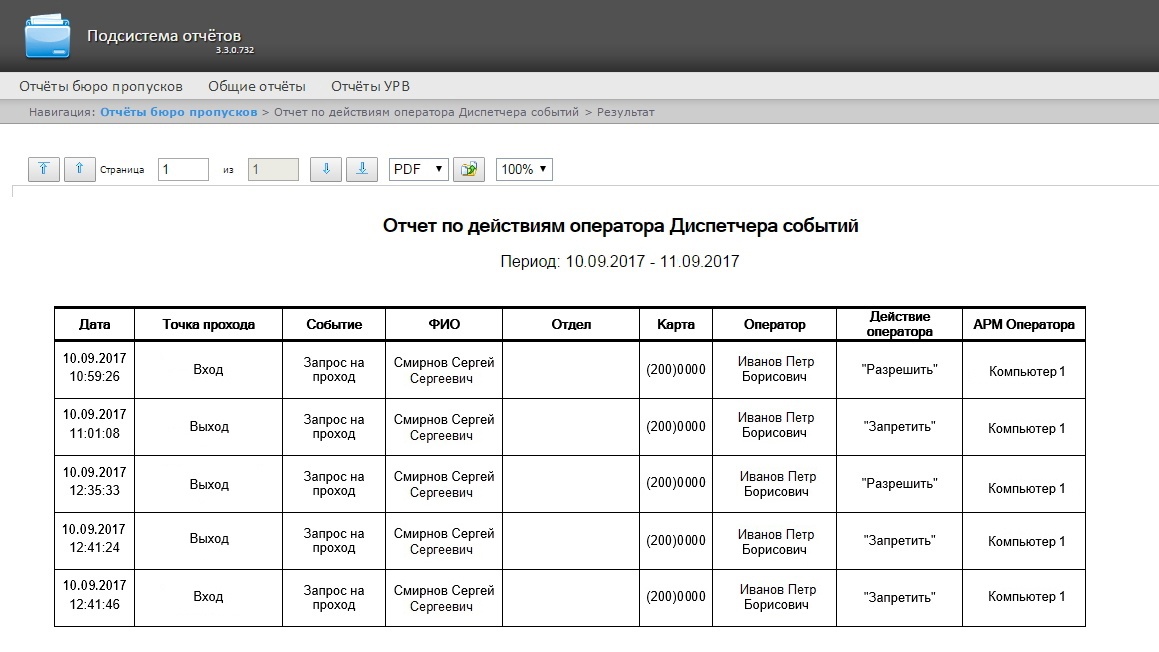 Image Modified
Image Modified
Поля отчёта описаны в таблице.
| Название поля | Описание |
|---|
| Дата | Дата получения запроса оператором |
| Точка прохода | Точка прохода, контролируемая с помощью модуля Диспетчер событий |
| Событие | Запрос, |
...
| полученный оператором |
| ФИО | Полное имя запросившего |
| Отдел | Отдел запросившего |
| Карта | Номер карты запросившего |
| Оператор | Полное имя оператора |
| Действие оператора | Реакция оператора на запрос |
| АРМ Оператора | Имя компьютера, с которого оператор произвел действие |
Данный отчет можно сохранить в следующих форматах:
Построение отчета по действиям оператора Диспетчера событий завершено.

![]()